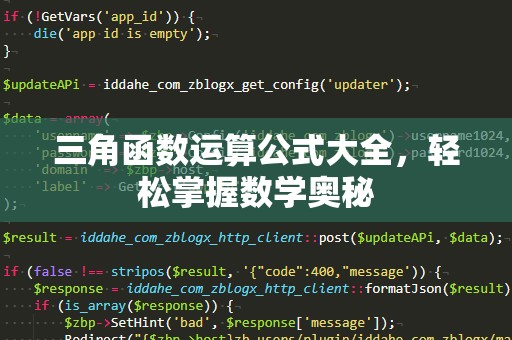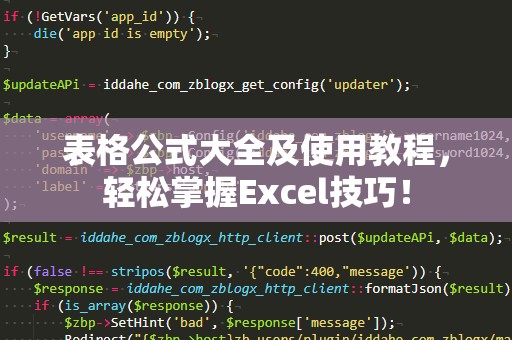随着信息时代的到来,办公软件的使用已经成为每个人必备的技能。尤其是MicrosoftExcel,这个功能强大的表格软件,已成为数据处理、统计分析及报表制作中不可或缺的工具。无论是企业人员还是学生,Excel的高效使用都能极大地提升工作效率,减少繁琐的手动计算。而其中最为重要的功能之一,就是Excel表格计算公式的应用。
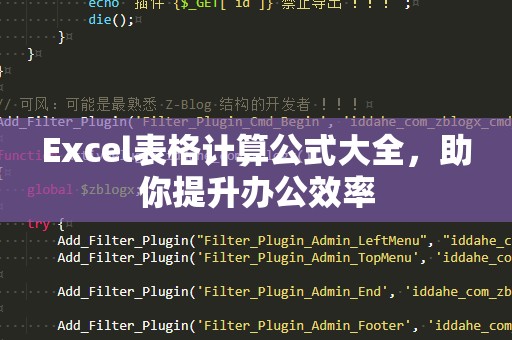
在Excel中,计算公式的种类繁多,从简单的加减乘除,到复杂的条件判断、数据统计,都可以轻松实现。了解并掌握这些公式,能帮助你在短时间内完成大量繁杂的工作,提高办公效率。
基础计算公式
加法:最基础的计算公式。我们只需要输入=A1+B1,就能得到A1和B1单元格中的数值之和。
减法:与加法类似,使用=A1-B1即可计算A1和B1单元格的差值。
乘法:乘法公式为=A1*B1,计算A1和B1的乘积。
除法:除法公式为=A1/B1,计算A1除以B1的结果。需要特别注意的是,除数B1不能为0,否则会导致错误。
这些基础的公式看似简单,但在日常的工作中,经常用到,可以帮助你迅速完成各种数字计算。
高级数据处理公式
除了基本的数学计算,Excel还拥有许多强大的函数,帮助你进行更复杂的数据分析。
SUM(求和):=SUM(A1:A10)是Excel最常用的公式之一,它可以求出A1到A10单元格范围内所有数值的总和。通过该公式,您可以快速汇总大量数据。
AVERAGE(平均值):=AVERAGE(A1:A10)则是用来计算A1到A10单元格范围内所有数值的平均值。这个公式非常适用于统计分析,帮助你轻松得到数据集的平均水平。
MAX/MIN(最大值/最小值):=MAX(A1:A10)可以返回A1到A10中最大值,=MIN(A1:A10)则返回最小值。这些公式可以帮助你快速筛选数据中的极值,进行数据比对与分析。
COUNT(计数):=COUNT(A1:A10)用于统计A1到A10单元格中含有数值的个数。如果你想统计范围内非空的单元格数量,可以使用=COUNTA(A1:A10)。
IF(条件判断):=IF(A1>10,"大于10","小于等于10")是Excel中的逻辑判断公式。它通过条件判断来返回不同的结果。在此示例中,如果A1的值大于10,返回“大于10”,否则返回“小于等于10”。
VLOOKUP(垂直查找):=VLOOKUP(A1,B1:C10,2,FALSE)是一个非常强大的查找公式。它可以根据A1单元格中的值,在B1到C10的范围中进行查找,并返回对应列的值。此公式常用于大数据表格中,快速查找信息。
HLOOKUP(水平查找):与VLOOKUP类似,HLOOKUP用来水平查找数据,适用于横向排列的数据表格。公式形式为=HLOOKUP(A1,A2:D5,2,FALSE)。
通过这些函数和公式,你可以轻松处理各类数据、完成统计分析任务,避免了繁琐的手工计算。
数据日期与时间函数
Excel中还包含了一些处理日期和时间的特殊函数,帮助你进行时间的计算、日期的转换等操作。
TODAY(今天的日期):=TODAY()返回当前日期。这对于需要跟踪日期、时间进度的任务非常有用。
NOW(当前时间):=NOW()会返回当前日期和时间。它常用于计算时间差,或者展示精确到秒的时间戳。
DATEDIF(日期差异):=DATEDIF(A1,B1,"Y")可以计算A1和B1日期之间相差的年数。其他单位如“M”代表月,“D”代表天,也能帮助你轻松获取日期间的差异。
YEAR,MONTH,DAY(提取年/月/日):这些函数可以帮助你从日期中提取特定部分。例如,=YEAR(A1)可以从A1单元格中的日期中提取年份,=MONTH(A1)可以提取月份,=DAY(A1)提取日期。
这些日期和时间函数可以帮助你轻松处理与时间相关的任务,避免了手动计算日期差异的麻烦。
排序与筛选公式
在大量数据处理中,我们常常需要对数据进行排序或筛选。Excel也为用户提供了强大的排序和筛选公式。
SORT(排序):=SORT(A1:A10)可以按升序或降序对A1到A10的范围进行排序。如果需要降序排序,可以使用=SORT(A1:A10,,-1)。
FILTER(筛选):=FILTER(A1:B10,A1:A10>50)用于筛选A1到B10范围内,A列大于50的所有数据。
这些功能让你在处理数据时能够更加灵活快速,帮助你精确地提取需要的信息。
总结
Excel表格计算公式不仅仅是数字计算工具,它还能帮助你在数据管理、统计分析、决策支持等多个方面提升效率。通过了解并掌握常见的公式与函数,你不仅能提升自己的办公能力,还能让数据处理更加高效与精准。希望本文的Excel表格计算公式大全,能够成为你工作中的得力助手,助你在日常工作中事半功倍。